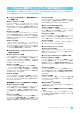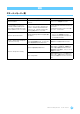User Manual
Table Of Contents
YamahaSteinbergFWDriver インストールガイド
16
Windows環境でオーディオ機能を十分にお使いいただくために、以下の設定を行なうことをおすすめします。これらの設定をする
ことで、再生音が途切れたりノイズが出たりする現象を低減できます。
● ハードディスクの DMA モード( 高速に転送するモー
ド )を有効にする
Windows7/Windows8 の場合
[ コントロールパネル ]→[ ハードウェアとサウンド ]→[デバイ
スマネージャ ]→「IDEATA/ATAPI コントローラ」の「ATA
Channel0」をダブルクリックし、[詳細設定 ]を開きます。「デ
バイスのプロパティ」の「DMAを有効にする」にチェックを入
れます。
WindowsVista の場合
[ コントロールパネル ]→[ デバイスマネージャ ]( →「ユーザー
アカウント制御」画面で [ 続行 ]) →「IDEATA/ATAPI コント
ローラ」の「ATAChannel0」をダブルクリックし、[ 詳細設定 ]
を開きます。「デバイスのプロパティ」の「DMA を有効にする」
にチェックを入れます。
WindowsXP の場合
[ コントロールパネル ]→[ システム ]→[ ハードウェア ]→[デ
バイスマネージャ ]→「IDEATA/ATAPI コントローラ」の「プ
ライマリ IDE チャネル」と「セカンダリ IDE チャネル」をダブル
クリックし、[ 詳細設定 ] を開きます。「デバイス」の「転送モー
ド」を「DMA( 使用可能な場合 )」に設定します。
● プロセッサのスケジュールを「バックグラウンドサービ
ス優先」に設定する
Windows7/Windows8 の場合
[ コントロールパネル ]→[ システムとセキュリティー]→[シス
テム ]→画面左上の [ システムの詳細設定 ]→[ 詳細設定 ]
→「パフォーマンス」で [設定 ]→[詳細設定 ]→「プロセッサ
のスケジュール」で「バックグラウンドサービス」の左側にある
ラジオボタンにチェックを入れます。
WindowsVista の場合
[ コントロールパネル ]→画面左上の [ システムの詳細設定 ]
(→「ユーザーアカウント制御」画面で[続行])→ [ 詳細設定 ]
→「パフォーマンス」で [ 設定 ]→[詳細設定]→「プロセッサ
のスケジュール」で「バックグラウンドサービス」の左側にある
ラジオボタンにチェックを入れます。
WindowsXP の場合
[ コントロールパネル ]→[ システム ]→[ 詳細設定 ]→「パフォー
マンス」で [ 設定 ]→[ 詳細設定 ] を開き「プロセッサのスケ
ジュール」で「バックグラウンドサービス」の左側にあるラジオ
ボタンにチェックを入れます。
● 視覚効果を「パフォーマンスを優先する」に設定する
Windows7/Windows8 の場合
[ コントロールパネル ]→[ システムとセキュリティー]→[シス
テム ]→画面左上の [ システムの詳細設定 ]→[ 詳細設定 ]
→「パフォーマンス」で [ 設定 ]→[ 視覚効果 ]を開き「パフォー
マンスを優先する」の左側にあるラジオボタンにチェックを入れ
ます。
WindowsVista の場合
[ コントロールパネル ] →画面左上の [ システムの詳細設定 ]( →
「ユーザーアカウント制御」画面で[続行])→ [ 詳細設定 ] →「パ
フォーマンス」で [ 設定 ] → [ 視覚効果 ] を開き「パフォーマンス
を優先する」の左側にあるラジオボタンにチェックを入れます。
WindowsXP の場合
[ コントロールパネル ] → [ システム ] → [ 詳細設定 ] →「パフォー
マンス」で [ 設定 ] → [ 視覚効果 ] を開き「パフォーマンスを優先
する」の左側にあるラジオボタンにチェックを入れます。
● リモートアシスタンスをオフにする
Windows7/Windows8 の場合
[ コントロールパネル ] → [ システムとセキュリティー ] → [ シス
テム ] →画面左上の [ システム詳細設定 ] → [ リモート ] を開き、
「リモートアシスタンス」のチェックを外します。
WindowsVista の場合
[ コントロールパネル ] → [ システム ] →画面左上の [ リモートの
設定 ]( →「ユーザーアカウント制御」画面で[続行])→ [ リ
モート ] を開き、「リモートアシスタンス」のチェックを外します。
WindowsXP の場合
[ コントロールパネル ] → [ システム ] → [ リモート ] を開き、「リ
モートアシスタンス」のチェックを外します。
● クラシックスタートメニューにする
WindowsXP/Vista の場合
タスクバーを右クリック→ [ プロパティ] → [ スタート ] メニュー
を開き、「クラシック [ スタート ] メニュー」の左側にあるラジオ
ボタンにチェックを入れます。
● メニューとヒントのアニメーション化をオフにする
Windows7/Windows8 の場合
[ コントロールパネル ] → [ コンピューターの簡単操作 ] → [ コン
ピューターの簡単操作センター ] →「コンピューターでの作業に
集中しやすくします」→「時間制限と明滅画像を調整します」の
「必要のないアニメーションは無効にします」にチェックを入れま
す。
WindowsVista の場合
[ コントロールパネル ] → [ コンピュータの簡単操作センター] →
「タスクに集中しやすくします」→「時間制限と明滅画像を調整し
ます」の「必要のないアニメーションは無効にします」にチェッ
クを入れます。
WindowsXP の場合
[ コントロールパネル ] → [ 画面 ]→ [ デザイン ]→ [ 効果 ] を開
き、[ 次のアニメーションの効果をメニューとヒントに使用する ]
のチェックを外します。
● SpeedStep
TM
をオフにする
トラブルシューティング(困ったときは)の「ノイズが発生する」
の項目をご参照ください。
● DAW ソフトウェア使用時にインターネットに接続し
ない
[ コントロールパネル ] → [ ネットワークと共有センター ]/[ ネッ
トワーク接続 ] →表示される接続のアイコンを右クリックし、「無
効にする」を選択します。
Windows環境でオーディオデータを扱う場合のヒント